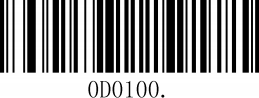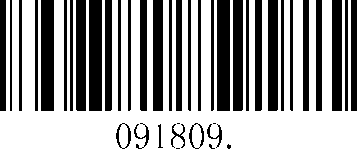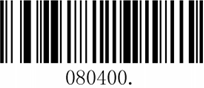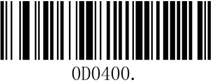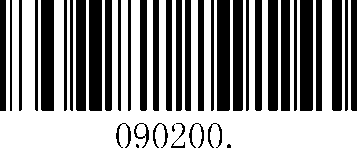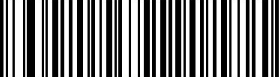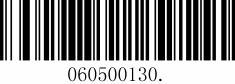Чтобы подготовить к работе новый сканер, сбросьте заводские параметры и установите пользовательские. Для этого сканируйте штрихкоды из инструкции. После настройки сканер будет распознавать как линейные штрихкоды, так и DataMatrix, который применяется для маркировки продукции.
- Как настроить сканер для подключения к автономной кассе или смарт-терминалу?
- Как настроить сканер для подключения к устройству с операционной системой Android?
Клавиатурный
Клавиатурный
COM
COM
- Сканер проводной. Подключите его к компьютеру при помощи USB-кабеля.
- Сбросьте настройки до заводских значений.
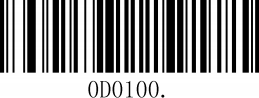
Восстановить заводские настройки - Переведите устройство в клавиатурный режим.
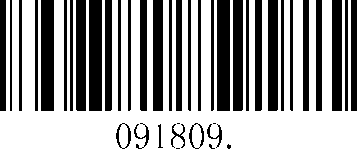
- Настройте префикс.
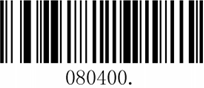
Установить пользовательский префикс 



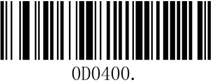
Сохранить - Добавьте суффикс.
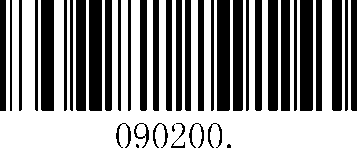
Добавить CR - Считайте, чтобы сканер лучше распознавал линейные штрихкоды.
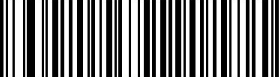
Short Quiet Zone - Добавьте «Сканер штрихкода (клавиатурный)» на рабочее место в СБИС Для магазинов, Presto либо на online.sbis.ru. Введите серийный номер устройства, укажите суффикс и префикс 0D. Остальные настройки оставьте по умолчанию.
- Сканер проводной. Подключите его к компьютеру при помощи USB-кабеля.
- Сбросьте настройки до заводских значений.
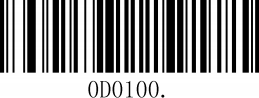
Восстановить заводские настройки - Переключите сканер в режим эмуляции COM-порта.
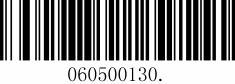
Эмуляция USB COM-порта - Убедитесь, что в диспетчере устройств в разделе «Порты (COM и LTP)» отобразилось новое устройство с портом подключения.

- Установите клавишу Enter в качестве суффикса.
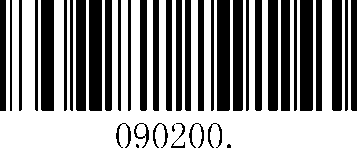
Добавить CR - Считайте, чтобы сканер лучше распознавал линейные штрихкоды.
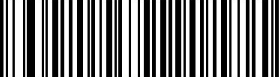
Short Quiet Zone - Добавьте «Сканер штрихкода (СОМ-порт)» на рабочее место в СБИС Для магазинов, Presto либо на online.sbis.ru. Укажите разделитель CR и COM-порт, определившийся в диспетчере устройств. Остальные настройки оставьте по умолчанию.
- Как активировать распознавание инверсных штрихкодов?
- Как включить считывание кода EAN 13+5?
- Как настроить режим непрерывного сканирования?
- Как вернуться в режим сканирования по нажатию курка?
Сканер настроен и готов к работе.
Нашли неточность? Выделите текст с ошибкой и нажмите ctrl + enter.